1、下图是我设计时遇到的需要旅邯佤践进行不同距离阵列的模型,我们可以看到上面的距离是60,而下面的距离是70,如果我们使用两次阵列的话一是浪费时间,二是增加系统资源。
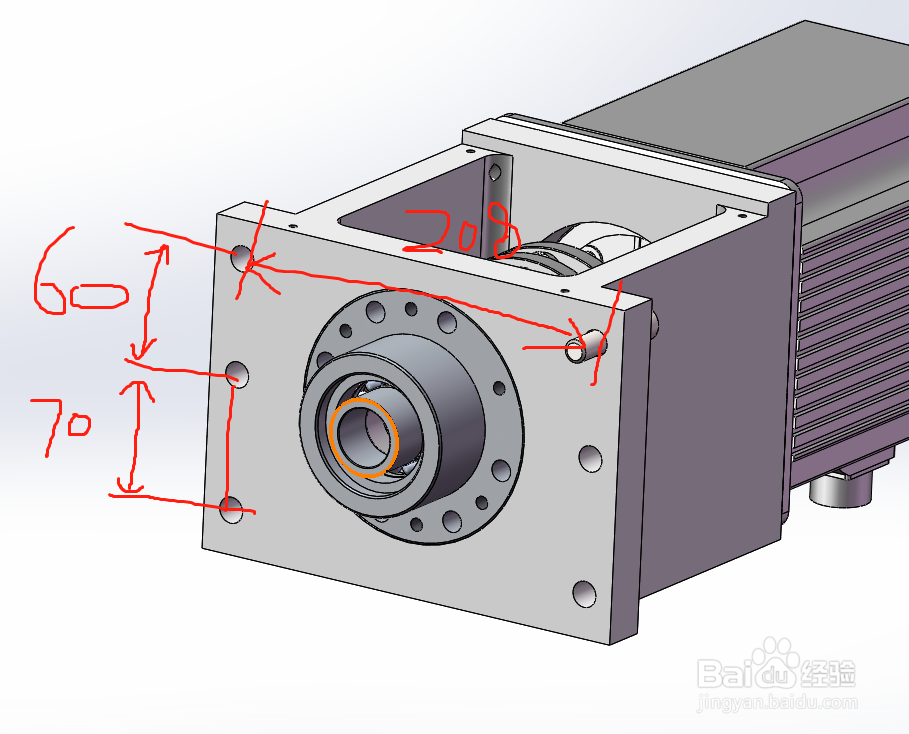
2、我们执行阵列命令,按图所示在命令框内选择相应的命令。从图中我们可以看到,下面的螺丝并不在我们想要的孔里面。
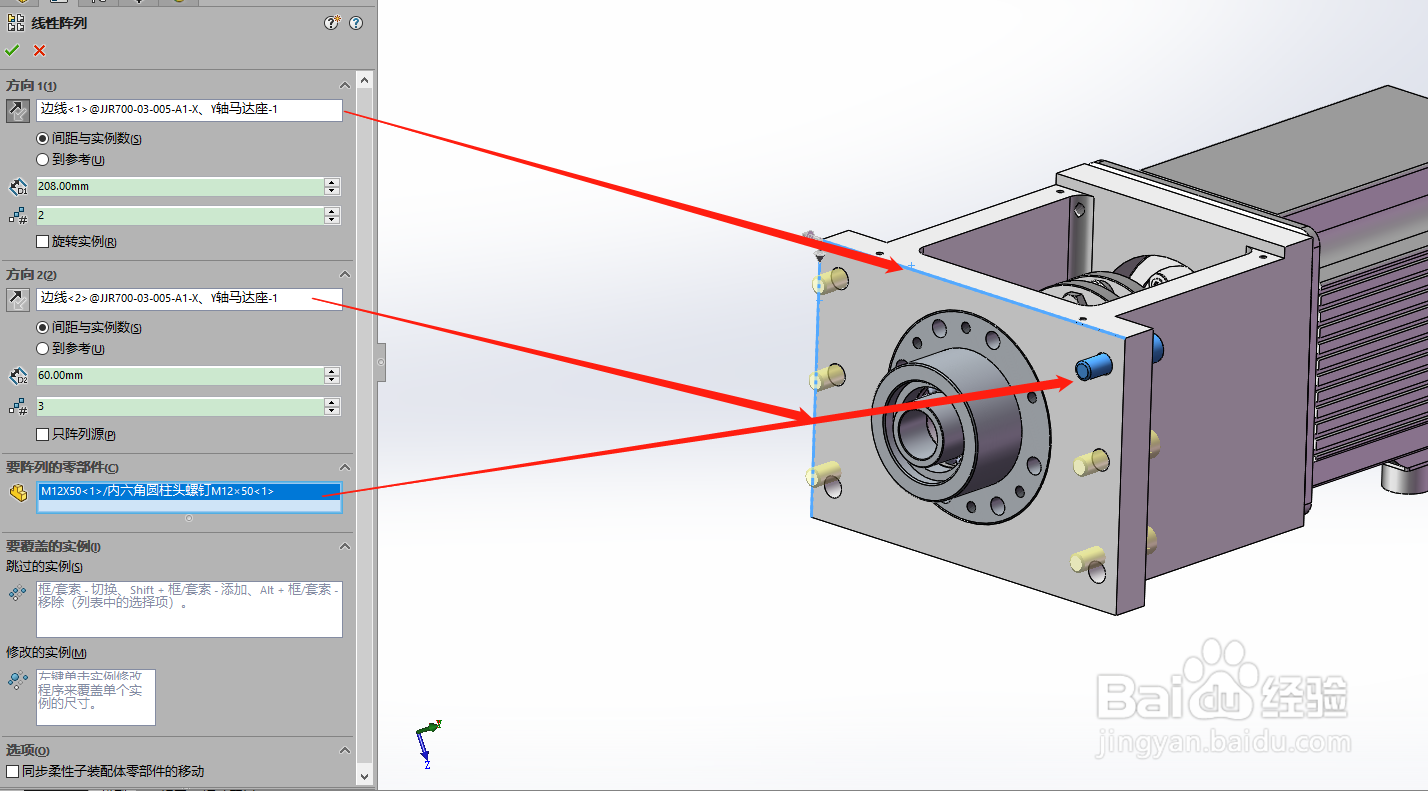
3、这时我们将左边的命令栏下拉,找下面的变化的实例。此时阵列的螺钉出现了红点。代表我们可以选择了。
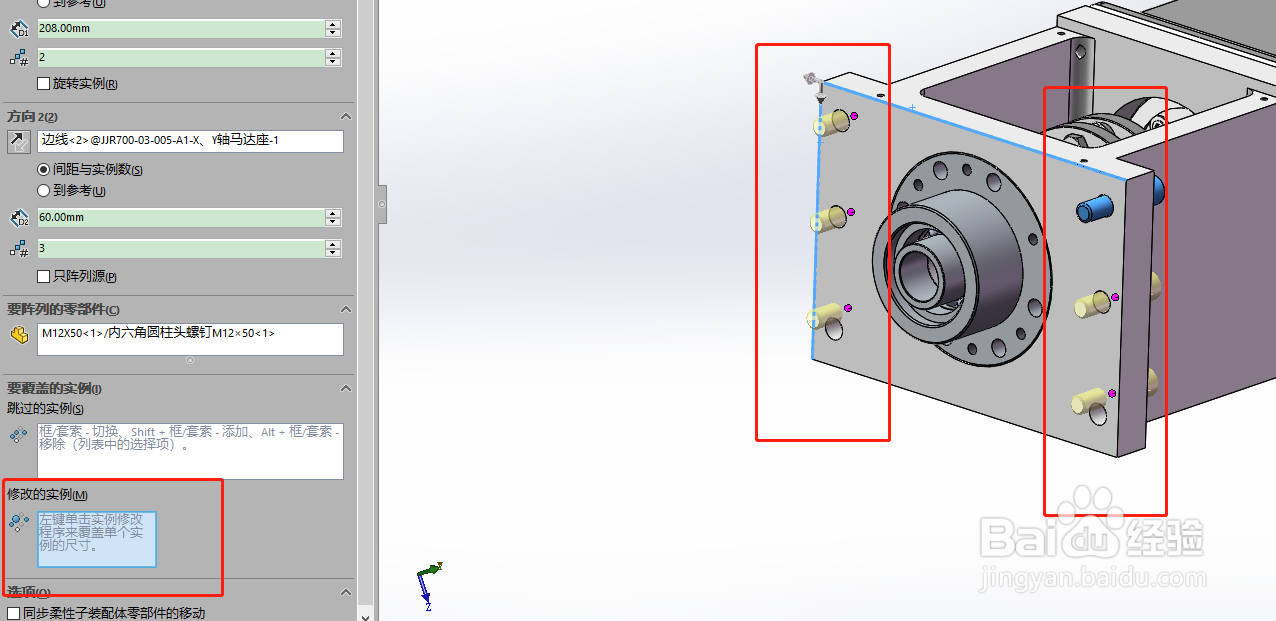
4、右键选择需要修改的螺钉,在弹出的对话框找出他的位移距离,如图,下面的距离蚀卺垦肝70上面的距离是60,那么位移增加了10,所以我们将Y方向位移距离120改为130即可,完成后如图,下在螺钉就在我们希望的孔里面了。


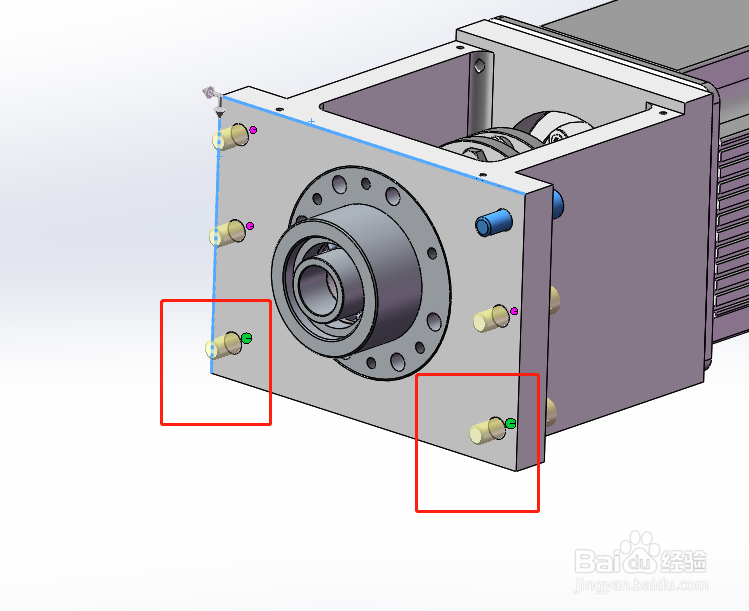
5、最后点击确诊命令,完成阵列效果,阵列完成后如图。这就是solidworks给我们提供的可变化的距离阵列命令。

